データファイルを作成/編集/エクスポートする
テンプレートをジョブリストに追加すれば、表計算ソフトウェアがなくてもデータをVersaWorks上で編集できます。編集量が多い場合は、データファイルをエクスポートし編集ソフトウェアで編集したのちインポートすることも可能です。なお、表計算ソフトウェアで作成したデータファイルがVersaWorksにうまく読み込めないときは、VersaWorksでデータファイルを作成、エクスポートして編集すると読み込みやすくなります。
手順
データファイルの作成と編集
- ジョブリストにテンプレートファイルを追加する。ジョブ概要エリアのに
が表示されていることを確認してください。
- 以下のいずれかの方法でジョブの設定画面を開く。
- 設定するジョブをダブルクリックする。
- 設定するジョブを右クリックし、をクリックする。
- ジョブを選択した状態でジョブツールエリア左側の
をクリックし、
をクリックする。
バリアブル印刷をクリックする。
- バリアブル印刷を行うをオンにする。テンプレートのプレビューがレイアウトエリアに表示されます。また、バリアブル印刷設定のリストの1行目に、Step 1:テンプレートを作成するで指定したバリアブル領域名(特色名から「VDP_」を削除した部分)が表示されます。
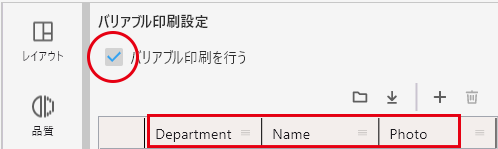
 をクリックする。テーブルに行が追加されます。
をクリックする。テーブルに行が追加されます。 を複数回クリックするとクリック回数分の行が追加されます。
を複数回クリックするとクリック回数分の行が追加されます。- テーブルを編集し、データファイルを作成する。
- OKをクリックする。編集した内容が保存されます。
データファイルのエクスポート/編集
- 編集量が多い場合は
をクリックする。
名前を付けて保存画面が表示されます。 - 任意の名前を入力する。保存するデータ形式は、CSVファイル(カンマ区切り)(.csv)、Textファイル(タブ区切り)(.txt)、Textファイル(スペース区切り)(.prn)、またはXMLファイル(.xml)です。データ形式の指定方法はOS によって異なります。
- Windows:ファイルの種類で保存するデータ形式を選択する。
- Mac:保存したいファイル形式をファイル名に含める。
- 保存したデータファイルを開いて、編集する。ファイル編集に適したソフトウェアを使って編集し保存してください。
データファイルのインポート
- 手順4の画面で
をクリックする。
ファイルを選択する画面が表示されます。 - 手順7で保存したデータファイルを選択し、開くをクリックする。テーブルに編集したデータファイルの内容が表示されます。